
Yhteistyön tekeminen jaetussa Pages-dokumentissa iPadissa
Kun olet avannut dokumentin, voit muun muassa nähdä muiden tekemät muokkaukset reaaliaikaisesti sekä kätkeä tai näyttää muokkaustoiminnot, olitpa sitten jaetun dokumentin omistaja tai yhteistyötä tekemään kutsuttu osallistuja. Dokumenttia muokkaavien tai katselevien ihmisten lukumäärä (itseäsi lukuun ottamatta) näkyy Tee yhteistyötä ‑painikkeessa, ja heidän nimensä näkyvät osallistujaluettelossa.
Yhteistyökutsun hyväksyminen
Kun vastaanotat linkin jaettuun dokumenttiin, linkin napauttamisen tulos riippuu siitä, mitä pääsy- ja oikeusasetuksia omistaja on valinnut, mikä Pages-, iOS tai iPadOS-versio laitteellesi on asennettu ja siitä, käytätkö iCloud Drivea.
Napauta linkkiä vastaanottamassasi sähköpostiviestissä, viestissä tai julkaisussa.
Pyydettäessä kirjaudu sisään Apple ID:lläsi tai noudata näkyviin tulevia ohjeita.
Dokumentti avautuu seuraavien periaatteiden mukaan:
Macilla: Dokumentti avautuu Pagesin Mac-versiossa tai Pagesin iCloud-versiossa sen mukaan, onko iCloud Drive käytössä Macissa ja oletko kirjautunut sisään; missä klikkaat linkkiä (esimerkiksi Macin Mailissa tai verkkosivulla); ja onko tietokoneessa macOS Mojave 10.14 tai uudempi ja Pages 10.1 tai uudempi.
iCloud.comissa Macilla tai Windows-tietokoneella: Jos olet kirjautuneena iCloud.comiin verkkoselaimessa, dokumentti avautuu Pagesin iCloud-versiossa, ja se lisätään dokumenttien hallintaan ja iCloud Driveen.
iPhonessa, johon on asennettu iOS 12 tai uudempi ja Pages 10.1 tai uudempi: Dokumentti avautuu iPhonen Pagesissa ja lisätään dokumenttien hallintaan.
iPadissa, johon on asennettu iOS 12 tai iPadOS 13 ja Pages 10.1 tai uudempi Dokumentti avautuu iPadin Pagesissa ja lisätään dokumenttien hallintaan. Jos iPadissasi ei ole Pages asennettuna, dokumentti avautuu Pagesin iCloud-versiossa verkkoselaimessa.
Android-laitteessa tai laitteessa, jossa ei ole iOS 12:ta tai uudempaa tai iPadOS 13:a tai uudempaa ja Pages 10.1:tä tai uudempaa: Dokumentti avautuu selaimessa, jossa sitä voidaan katsella, mutta ei muokata.
Jos sinulla on ongelmia kutsun hyväksymisessä, varmista, että yhteistyön vähimmäisjärjestelmävaatimukset täyttyvät.
Yhteistyön tekeminen jaetussa dokumentissa
Avaa jaettu dokumentti.
Jos haluat nähdä kaikki jaetut dokumentit ja löytää etsimäsi, napauta dokumenttien hallinnan alareunassa Äskeiset. Jos et löydä jaettua dokumenttia, napauta vastaanottamassasi sähköpostissa, viestissä tai julkaisussa olevaa linkkiä ja kirjaudu sisään pyydettäessä.
Jos et voi avata dokumenttia, katso kohtaa ”Yhteistyökutsun hyväksyminen” edellä.
Muokkaa dokumenttia.
Sinun ja muiden dokumenttiin tekemät muokkaukset tulevat näkyviin reaaliaikaisesti. Värilliset kohdistimet ja värilliset teksti- ja objektivalinnat osoittavat kohdat, joita muut ovat parhaillaan muokkaamassa.
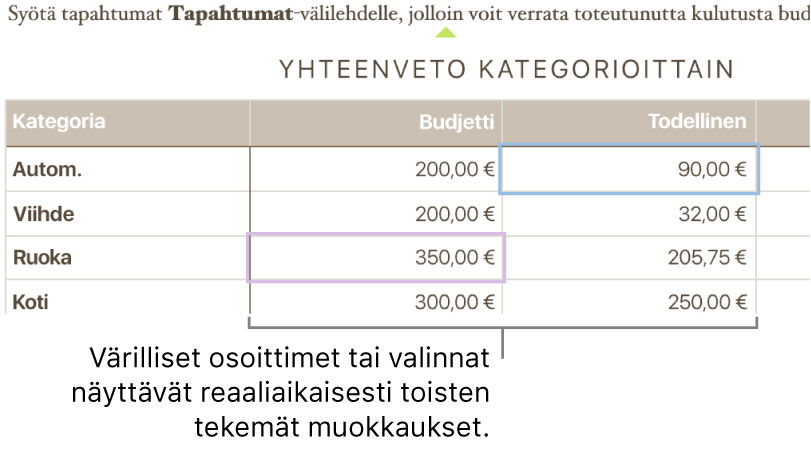
Tee jokin seuraavista:
Katso, kuka käyttää dokumenttia: Avaa osallistujaluettelo napauttamalla
 -painiketta. Dokumenttia muokkaavien tai katselevien ihmisten lukumäärä (itseäsi lukuun ottamatta) näkyy Yhteiskäyttäjät-painikkeen vieressä.
-painiketta. Dokumenttia muokkaavien tai katselevien ihmisten lukumäärä (itseäsi lukuun ottamatta) näkyy Yhteiskäyttäjät-painikkeen vieressä.Tietyn osallistujan tekemien muokkausten seuraaminen: Napauta värillistä pistettä henkilön nimen vieressä. Jos et näe värillistä pistettä, kyseisellä henkilöllä on dokumentti avoinna, mutta hän ei osallistu aktiivisesti.
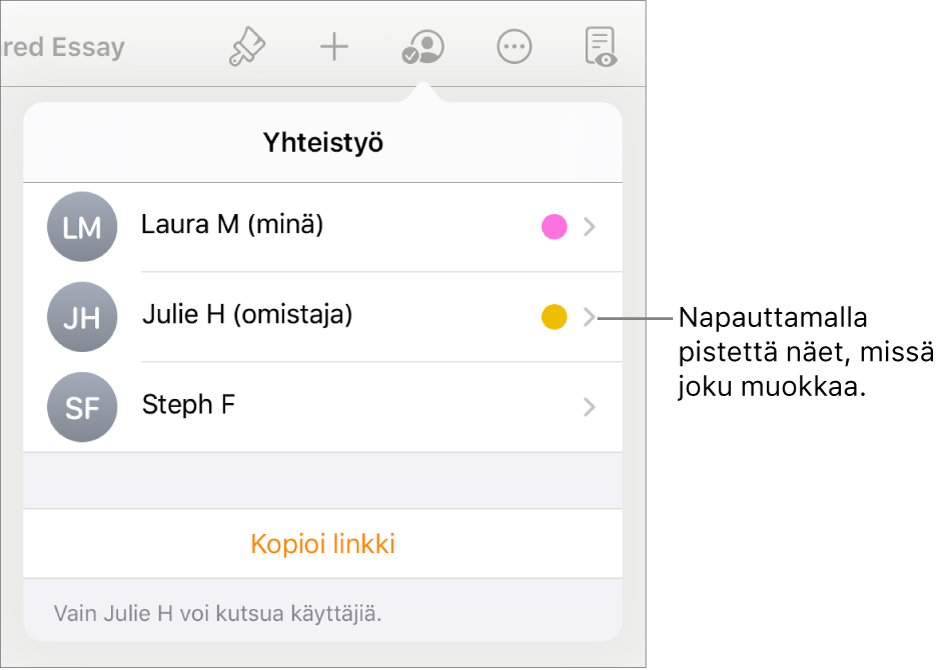
Kätke tai näytä toiminta (värilliset kohdistimet tai valinnat): Napauta
 -painiketta, napauta Asetukset ja laita sitten Yhteiskäyttäjien toiminta päälle tai pois päältä.
-painiketta, napauta Asetukset ja laita sitten Yhteiskäyttäjien toiminta päälle tai pois päältä.Ratkaise ristiriidat: Ristiriitojen tapauksessa näkyviin tulee valintaikkuna. Valitse, minkä version haluat säilyttää. Jos säilytät useamman kuin yhden version, uusin pysyy jaettuna versiona.
Jos Tee yhteistyötä -painike muuttuu pilven kuvaksi, jonka läpi menee vinottainen viiva, laitteellasi ei ole verkkoyhteyttä. Kun laitteessasi seuraavan kerran on verkkoyhteys, tekemäsi muutokset viedään iCloudiin automaattisesti. Jos haluat lisätietoja, katso Muokkaaminen ilman verkkoyhteyttä.
Muokkaaminen ilman verkkoyhteyttä
Kun et ole yhteydessä internetiin, Tee yhteistyötä -painike muuttuu pilven kuvaksi, jonka läpi menee vinottainen viiva. Voit jatkaa dokumentin kanssa työskentelyä, ja kun sinulla seuraavan kerran on verkkoyhteys, muutokset viedään iCloudiin automaattisesti.
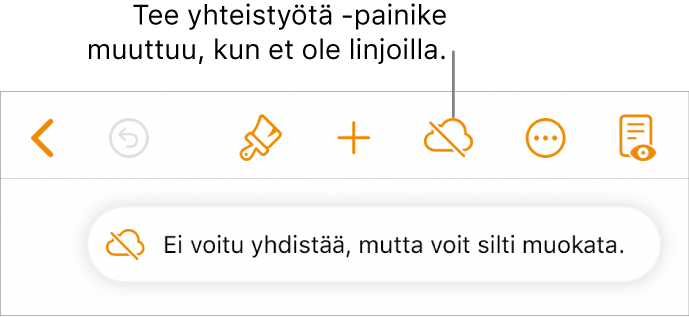
Tässä on joitakin asioita, jotka kannattaa pitää mielessä, kun muokataan jaettua dokumenttia ilman internet-yhteyttä:
Jos teet muokkauksia ja haluat lähettää kopion muokkaamastasi dokumentista jollekulle ennen kuin muutokset viedään, lähetä kopio napauttamalla
 -painiketta ja napauttamalla Jaa tai Vie. Tällä tavalla varmistat, että muutokset ovat mukana. Jos sen sijaan liität esimerkiksi dokumentin sähköpostiviestiin Tiedostot-apilla, ilman internet-yhteyttä tekemäsi muutokset eivät tule mukaan.
-painiketta ja napauttamalla Jaa tai Vie. Tällä tavalla varmistat, että muutokset ovat mukana. Jos sen sijaan liität esimerkiksi dokumentin sähköpostiviestiin Tiedostot-apilla, ilman internet-yhteyttä tekemäsi muutokset eivät tule mukaan.Jos et tiedä ovatko muokkauksesi synkronoituneet, voit katsoa niiden tilan. Napauta dokumenttien hallinnassa näytön oikeassa yläkulmassa Synkronoinnin tila -painiketta (näyttää nuolelta).
Jos verkkoyhteydessä olevat muut osallistujat poistavat muokkaamiasi objekteja, objekteihin tekemäsi muutokset katoavat dokumentista, kun olet taas verkkoyhteydessä.
Jos haluat lisätietoja muokkaamisesta ilman verkkoyhteyttä, katso tämä Applen tukiartikkeli.
Jaetusta dokumentista poistuminen
Jos et enää halua käyttää kanssasi jaettua dokumenttia, voit poistaa itsesi osallistujaluettelosta.
Tee jokin seuraavista:
Jos dokumentti on auki: Napauta
 -painiketta.
-painiketta.Jos dokumentti on suljettuna: Avaa iCloud Driven Pages-kansio dokumenttien hallinnassa tai Tiedostot-apissa, napauta oikeassa yläkulmassa Valitse, napauta dokumenttia (valintamerkki tulee näkyviin), napauta näytön alareunassa Jaa ja napauta sitten Näytä ihmiset.
Napauta nimeäsi ja napauta sitten Poista minut.
Kun poistat nimesi osallistujaluettelosta, dokumentti poistetaan iCloud Drivestasi. Jos haluat käyttää dokumenttia uudelleen, voit avata sen alkuperäisestä linkistä.
Huomaa: Kaikki Pages-ominaisuudet eivät ole käytettävissä muiden kanssa jaetussa dokumentissa. Katso tietoja Applen tukiartikkelista Pages-, Numbers- ja Keynote-yhteistyö.